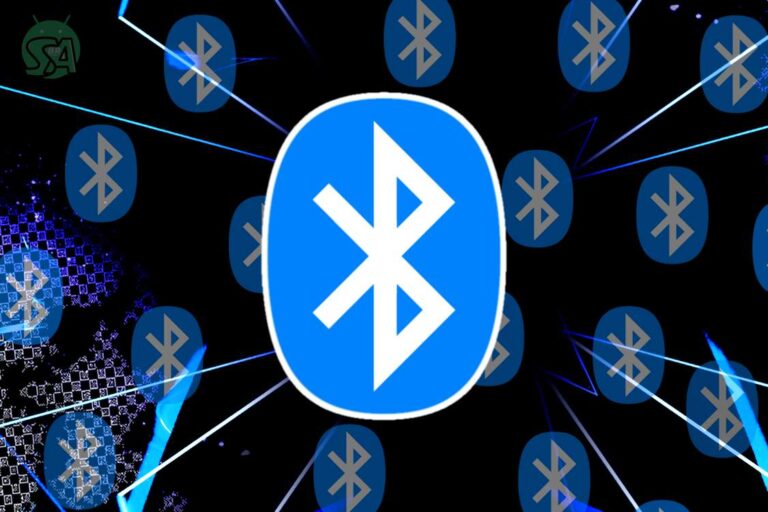A tecnologia Bluetooth facilita a conexão sem fio entre dispositivos, mas gerenciar vários acessórios com nomes genéricos pode ser confuso. Este guia explica como:
- Personalizar nomes de dispositivos pareados no Android
- Conectar novos acessórios em smartphones e computadores Windows
- Manter sua lista de dispositivos organizada
Como renomear dispositivos Bluetooth no Android
Passo a Passo
1. Acesse Configurações > Conexões > Bluetooth
2. Ative o Bluetooth se estiver desligado

3. Localize o dispositivo pareado e toque no ícone ⚙️ ao lado
4. Selecione “Renomear” (ícone de lápis)
5. Digite o novo nome e confirme
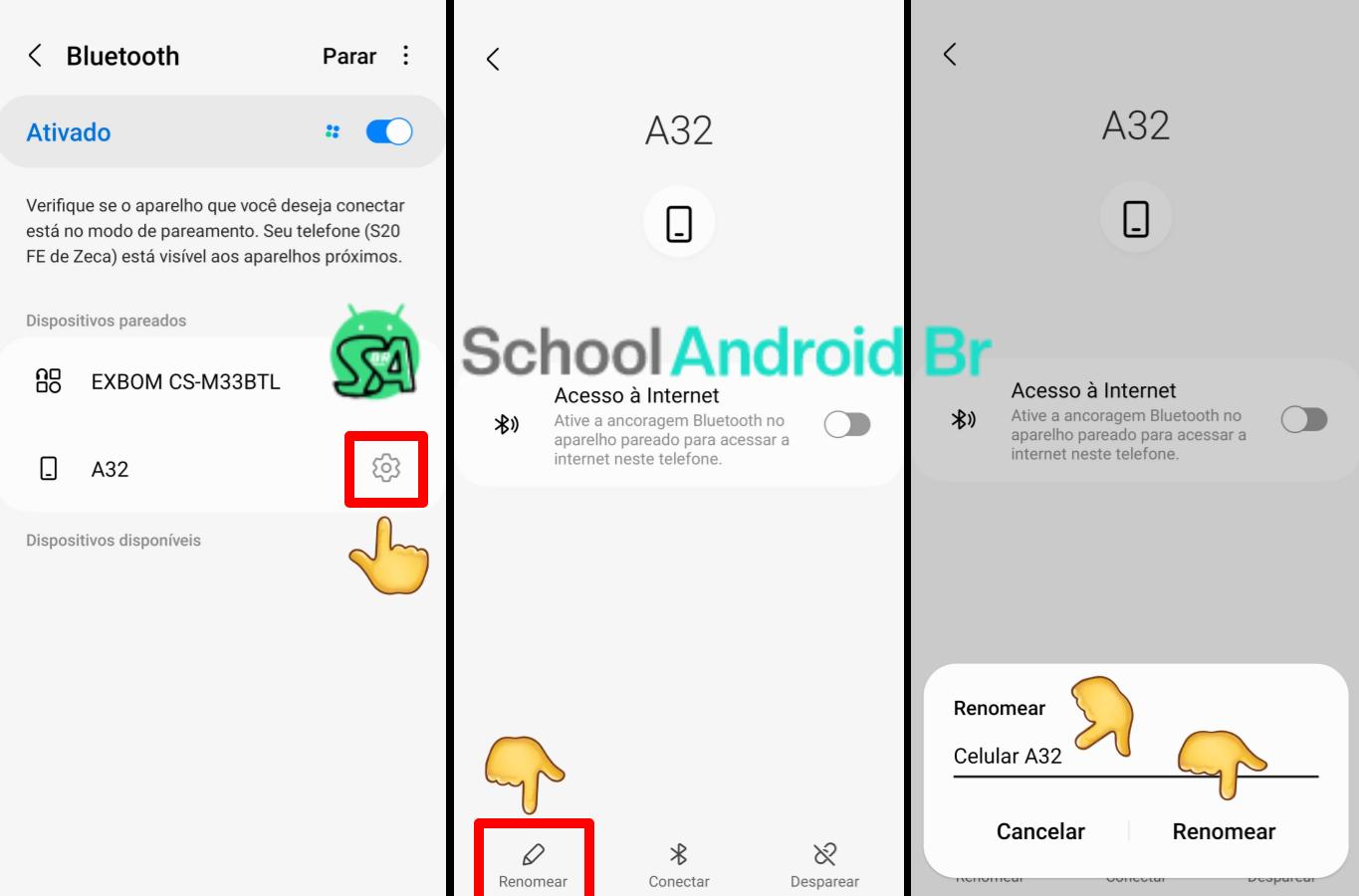
Observação: O nome alterado só permanece no seu dispositivo Android. Se parear com outro aparelho, voltará ao nome original.
Dicas para nomes eficientes
- Seja descritivo: “Fone (marca) Trabalho” ou “Mouse Sem Fio”
- Adicone localização: “Caixa de Som Sala” / “Caixa de Som Quarto”
- Evite dados pessoais: Nomes são visíveis publicamente
Como parear novos dispositivos
No Android
- Ative o Bluetooth em Configurações > Conexões
- Toque em “Parear novo dispositivo”
- Coloque o acessório em modo de descoberta (geralmente segurando o botão liga/desliga)
- Selecione o dispositivo na lista
- Confirme o código PIN se solicitado
No Windows
- Acesse Configurações > Bluetooth e dispositivos
- Ative o Bluetooth
- Clique em “Adicionar dispositivo” (+)
- Escolha Bluetooth na janela pop-up
- Selecione seu acessório e complete o pareamento
Solução de problemas comuns
Dispositivo não aparece
- Verifique se está no modo de descoberta
- Reinicie o Bluetooth em ambos os dispositivos
- Certifique-se de que está dentro do alcance (até 10m sem obstáculos)
Conexão instável
- Evite interferências de Wi-Fi 2.4GHz
- Atualize drivers Bluetooth no Windows
- Verifique a carga da bateria do acessório
Compatibilidade
- Dispositivos muito antigos podem não funcionar com Bluetooth 5.0+
- Alguns acessórios exigem apps específicos (verifique no manual)
Dicas de segurança
- Desative a descoberta quando não estiver pareando novos dispositivos
- Remova dispositivos não utilizados da lista de pareados
- Atualize regularmente os drivers Bluetooth
- Evite conexões públicas para transferência de arquivos sensíveis
Nota: As interfaces podem variar conforme atualizações do sistema.
Organizar seus dispositivos Bluetooth com nomes personalizados melhora significativamente a experiência de uso, especialmente para quem possui múltiplos acessórios. O processo de pareamento é simples tanto em smartphones Android quanto em computadores Windows, seguindo padrões universais.
Para melhor desempenho:
- Mantenha os dispositivos atualizados
- Renomeie acessórios assim que pareá-los
- Limpe periodicamente sua lista de dispositivos
Conexões Bluetooth bem gerenciadas garantem praticidade no dia a dia, seja para trabalho ou entretenimento.